На этой странице мы покажем как на Android отключить автосинхронизацию контактов и автосинхронизация данных. Если вы не хотите чтоб контакты на телефоне не синхронизировались с аккаунтом Гугла, то просто отключите это в настройках своего устройства указанным ниже способом.
У многих владельцев Андроид устройств при включении автосинхронизации возникают проблемы с контактами на телефоне, куда то постоянно пропадают, то появляются то теряются, а иногда один и тот же контакт сохраняется несколько раз. Поэтому многие как и я хотят просто отключить синхронизацию контактов на Google в автоматическом режиме. Но найти где на телефоне Андроид отключается автоматическая синхронизация контактов с Гугл аккаунтом не совсем просто, поэтому я решил поделиться с вами этой информацией. Для примера мы покажем на смартфоне с Android 10, 9, 8, 7, надеюсь, инфа будет актуальна и на других телефонах и планшетах. Так же можете посмотреть в отзывах, возможно, кто-то уже поделился информацией именно для вашего телефона.
Как Отключить Синхронизацию Контактов в Гугл Аккаунте на Телефоне Андроид
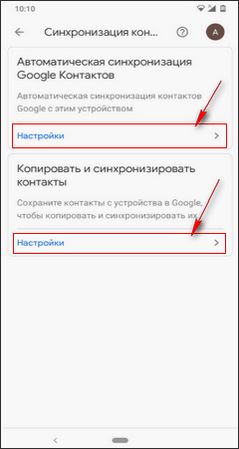

Чтоб отключить автосинхронизацию контактов на Андроид делаем следующее:
— Открываем «Настройки» .
— В настройках переходим в пункт «Google» (Сервисы и настройки).
— Далее нам нужно зайти в пункт «Сервисы в аккаунте».
— Далее нам нужен пунк «Синхронизация контактов».
— Теперь вы можете видеть два пункта «Автоматическа синхронизация Google Контактов» (Автоматическая синхронизация контактов Google на этом устройстве) и пункт «Копировать и синхронизировать контакты» (Сохранить контакты с устройства в Google, чтобы копировать и синхронизировать их).
— В пункте «Автоматическая синхронизация Google Контактов» откройте «Настройки» и сдвинув ползунок кнопки отключите «Автоматическая синхронизация».
— В пункте «Копировать и синхронизировать контакты» перейдите в «Настройки» и сдвинув ползунок кнопки отключите «Автоматически копировать и синхронизировать контакты с устройства».

Теперь давайте посмотрим как отключить автоматическую синхронизацию данных на Андроиде:
— Открываем «Настройки» .
— В настройках переходим в пункт «Google» (Сервисы и настройки).
— Далее нам нужно зайти в пункт «Резервное копирование».
— Теперь отключаем «Загружать на Google Диск» сдвинув ползунок кнопки.
— Внимание! если, вы отключите резервное копирование, то не сможете при необходимости восстановить свои данные с Google Диска.
Синхронизация контактов в Samsung

Так же можете отключить автосинхронизацию данных приложений:
— Открываем «Настройки» .
— В настройках переходим в пункт «Аккаунты».
— Здесь можно отключить Автосинхронизацию данных для всех аккаунтов или выбрать по отдельности аккаунт Google, WhatsApp, Вайбер, Яндекс или другую учетную запись.
Надеюсь, статья оказалась полезной. Не забудьте оставить отзыв и указать модель устройства на котором вы смогли отключить автосинхронизацию, чтоб и другим осталась от вас полезная инфа. Если на вашем Android автосинхронизация выключается по-другому, то просим поделиться информацией ниже в отзывах, возможно инфа оставленная вами окажется самой полезной. Спасибо за отзывчивость!
Пользователи Android могут комфортно переходить от старых смартфонов к новым благодаря синхронизации – сохраняются все приложения, контакты, фотографии. Достаточно привязать Google-аккаунт, который подойдёт для всех сервисов корпорации: Gmail, YouTube, Drive и прочих. Далее остаётся лишь запомнить пароль и входить в профиль на последующих устройствах.
Функция обладает как плюсами, так и минусами. Она «тянет» все контакты, даже старые. Очищать список абонентов от ненужных данных никогда не плохо! К счастью, разработчики «Андроида» предусмотрели возможность выключения авто-синхронизации. И если вы не знаете, как отключить синхронизацию контактов на Андроиде, предлагаем ознакомиться с нашим материалом.
Зачем нужна синхронизация на телефоне?
Благодаря этой возможности не нужно тратить время на перенос всех данных, а также пользоваться сомнительными приложениями, часть из которых – вредоносное ПО, ворующее приватную информацию. В зависимости от количества контактов, у пользователя могли бы уйти часы или даже дни на их ручное экспортирование, так как сохраняются не только имена и номера, но и фото, почты, адреса и другие сведения. Google хранит их на своих серверах, благодаря чему данные легко импортировать, подключившись к интернету и авторизовавшись.
Отключить синхронизацию на Android получится за пару секунд, но, если она потребуется снова, не составит труда заново активировать данную функцию. Она представлена во всех версиях операционной системы, что является как плюсом, так и минусом (сохраняется много старых контактов).
Как отключить синхронизацию контактов на «Андроид»
Через вход в аккаунт

Если вы ранее не входили в профиль Google на этом девайсе, будет предложено включить синхронизацию. Переведите тумблер влево, чтобы данные не перенеслись на устройство. Этот вариант несколько отличается от других, так как приводит к отключению резервного копирования. Если это критично, лучше воспользоваться другими способами.
Через настройки телефона
Самый простой метод, работающий на всех прошивках. Стоит учесть, что в зависимости от оболочки и версии Android, интерфейс может незначительно отличаться, но разобраться будет несложно.
Примечание. Скриншоты ниже сделаны на гаджете с Samsung One UI.
- Откройте настройки устройства;

- Перейдите в раздел «Учётные записи и архивация»;

- Тапните «Управление учётными записями». Кстати, ранее мы рассказывали, как выйти изGoogle аккаунта на телефоне;

- Выберите аккаунт Google. Если привязано несколько профилей «Гугл», тапните по тому, который задействовался для синхронизации контактов;

- Перейдите к параметру «Синхронизация учётной записи»;

- Передвиньте переключатель возле пунктов «Данные контактов» и «Контакты» влево.

Возможно, вы захотите выключить функцию и для других приложений: календаря и электронной почты. Это получится сделать на этой же вкладке настроек. Включить их обратно тоже будет несложно – по аналогичной схеме.
Через приложение «Контакты»
На каждом девайсе по умолчанию присутствует программа «Контакты», где можно легко посмотреть сведения для связи с абонентами. Удастся добавить не только номера, но и фото, резервные телефоны, заметки, email… Всё это, разумеется, сохраняется между профилями. Отключить экспорт и импорт таких данных будет ничуть не сложнее, чем предыдущим способом.
Важно отметить, что интерфейс приложения зависит от прошивки. На некоторых гаджетах софт и вовсе объединён с программой «Телефон», поэтому нужно пользоваться ею.
Через диалоговое окно
Если вы ранее не выполняли настройку, достаточно выполнить следующее:
- Запустите приложение «Контакты»;

- Появится окно с предложением включить авто-синхронизацию. Выберите «Отмена».

Через настройки
В противном случае, если смартфон не предлагает сразу настроить синхронизацию, понадобится проделать эти шаги:
- Откройте меню, проведя пальцем слева направо или нажав специальную кнопку;

- Тапните «Управление контактами»;

- Перейдите во вкладку «Синхронизация контактов»;

- Отключите возможность для своей учётной записи. Их может быть несколько – тогда следует проделать этот шаг для каждого профиля. Кроме того, синхронизация может вестись не только через Google, но и посредством сторонних сервисов – например, Samsung Account.

Параметры, представленные здесь, совпадают с теми, что указываются в настройках смартфона. Другими словами, если вы выключили синхронизацию по предыдущей инструкции, выполнять эти шаги не нужно.
Смена аккаунта для синхронизации
Ещё одной функцией стал перенос данных с одного аккаунта на другой. Это полезно, если у вас есть несколько профилей «Гугл». Будет нетрудно, например, импортировать контакты с рабочего профиля на личный или наоборот. Кроме того, вы могли по неосторожности создать вторую учётную запись, и, чтобы не тратить время на ручную синхронизацию, стоит выполнить эти шаги:
- Перейдите в настройки телефона и откройте раздел «Учётные записи» (уже рассматривалось выше);

- Используйте кнопку «Добавить учётную запись»;

- Выберите «Google»;

- Введите логин (электронный адрес);

- Укажите пароль;

- Примите условия использования;

- Теперь запустите приложение «Контакты» и откройте «Управление учётными записями» (также рассматривалось в статье);

- Воспользуйтесь кнопкой «Переместить контакты»;

- Выберите аккаунт, откуда будут экспортироваться (переноситься) данные;

- Отметьте, какие контакты нужно отправить или нажмите кнопку «Все» (сверху слева);

- Тапните «Готово»;

- Нажмите на профиль, куда следует переместить контакты. Можно выбрать несколько вариантов, в том числе внутреннюю память телефона и SIM-карту;

- Используйте кнопку «Переместить»;

- Через пару секунд всё будет готово. Когда появится окно, можно будет закрыть приложение.

Чтобы в будущем данные привязывались только к одному профилю, в разделе «Настройки» à «Управление учётными записями» à «Синхронизация учётной записи» разрешите синхронизацию для этого аккаунта, а для остальных – запретите. Подробнее о том, как открыть это меню параметров, говорилось ранее в статье.
Проблемы и способы их решения
Данные переносятся слишком долго
Это нормально, если в списке присутствуют сотни записей. Как уже говорилось в тексте, кроме номера телефона могут находиться и другие данные, включая заметки. Можно вручную удалить некоторые наименее используемые контакты перед их экспортированием. Если это не помогает, стоит попробовать сохранить файл в формате vCard и открыть его на другом телефоне (или на этом же, если цель – перенести данные на другую учётную запись).
Ещё одной полезной функцией выступает очистка повторяющихся записей:
- Нажмите «Управление контактами»;

- Выберите «Объединить контакты»;

- Если какие-то повторы будут найдены, вы сможете избавиться от них, нажав кнопку «Чистка».

Не получается войти в профиль Google для переноса контактов на другой аккаунт

Если возникли проблемы со входом, следует восстановить доступ. Для этого нужно тапнуть «Забыли адрес электронной почты?» или «Забыли пароль?» в момент входа. Дальше будет предложено подтвердить номер телефона, резервный email или ввести полные данные об аккаунте, если контакты не указывались.
Разумеется, для синхронизации требуется подключение к Интернету. Используйте Wi-Fi или мобильную сеть, чтобы с лёгкостью переносить информацию между девайсами и профилями. Если соединение в данный момент недоступно, выгрузите контакты в память телефона или SIM-карты, а потом, когда доступ к сети появится, проделайте шаги, описанные в тексте.
Авто-синхронизация – полезная функция, дающая легко переносить информацию между аккаунтами и девайсами. Если она мешает, получится без проблем её отключить. Несмотря на разные интерфейсы настроек и приложений, зависящие от оболочки, такая возможность имеется у юзеров всех девайсов.
Некоторые производители предлагают свои экосистемы (например, Xiaomi, Huawei, Samsung), из-за чего может понадобиться выполнить аналогичные шаги и для других аккаунтов.
Редактор сайта DePhone.ru, где мы постоянно выкладываем материалы по iPhone, различные инструкции и секреты, лайвхаки по Android, iOS. Владею большим количеством устройств: iPhone 4S, iPhone 8, iPhone 13, Xiaomi Mi Band 6, Xiaomi Mi 8 Lite, ZTE, Honor 8X и другими девайсами, благодаря чему могу писать для вас полноценные инструкции по всем этим операционным системам.
Буду рад, если вы оставите отзывы под моими материалами, если понравилась статья или хочется добавить свое мнение. Открыт к общению, адекватно воспринимаю критику и готов с вами подискутировать.
Источник: dephone.ru
Отключение синхронизации контактов на Android
Управлять синхронизацией всех данных, в том числе и контактов, можно через параметры ОС Андроид. Для того чтобы деактивировать данную возможность, необходимо выполнить следующее:
Примечание: В примере далее используется смартфон с чистой ОС Android 11. На других версиях и фирменных оболочках название и расположение некоторых пунктов может и наверняка будет отличаться, но не критически. Чтобы быстро найти тот или иной параметр, вы всегда можете воспользоваться расположенным в шапке данного раздела поиском.
- Откройте «Настройки», пролистайте список доступных опций немного вниз и нажмите на «Аккаунты».

- Найдите учетную запись, синхронизацию данных в адресной книге для которой требуется отключить, и тапните по ней. В большинстве случаев это Google, но на мобильных девайсах Samsung, Xiaomi, Huawei и др. это может быть учетка с соответствующим производителю наименованием.

- Выберите пункт «Синхронизация аккаунта».

- В перечне параметров найдите «Контакты» и переведите расположенный напротив переключатель в положение «Выкл.» Обратите внимание, что таких пунктов может быть два, отключать в данном случае нужно каждый из них.

- На этом озвученную в заголовке статьи задачу можно считать решенной – записи из адресной книги более не будут синхронизироваться с аккаунтом. Если же обмен данными снова потребуется включить, активируйте соответствующий переключатель(и), а затем вызовите меню и выберите пункт «Синхронизировать».
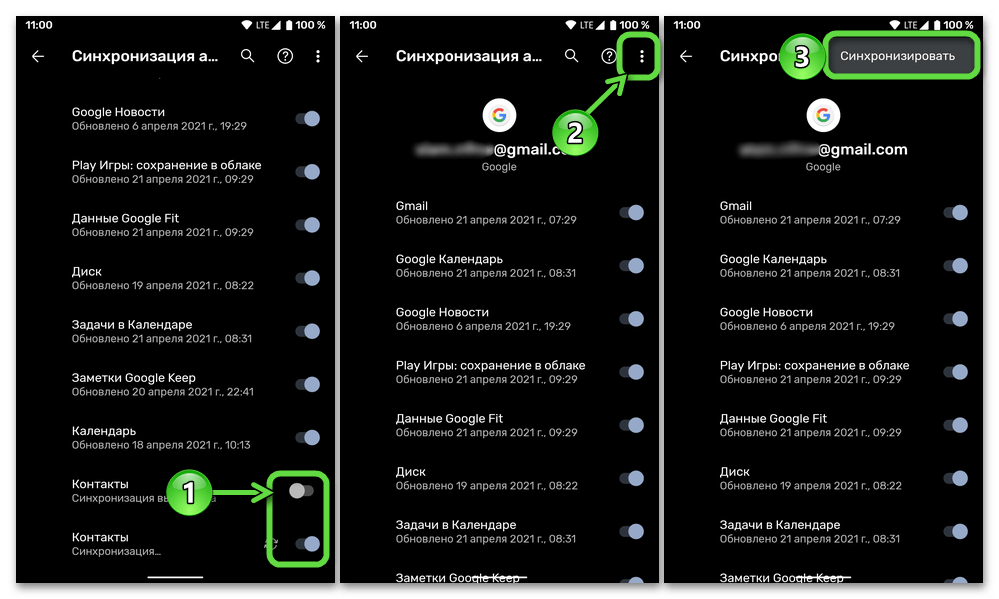
Способ 2: Приложение «Контакты»
Альтернативой предыдущему методу является изменение параметров обмена данными с облаком непосредственно в самом приложении адресной книги. Для этого:
Примечание: В представленной ниже инструкции в качестве примера нами используется приложение «Контакты» от Гугл, предустановленное на большинстве Андроид-девайсов и используемое по умолчанию. В его аналогах от производителей или сторонних разработчиков потребуется выполнить крайне схожие, если не идентичные действия.
- Запустите мобильную программу «Контакты» (не путать с «Телефон») и вызовите ее меню.

- Перейдите в «Настройки».
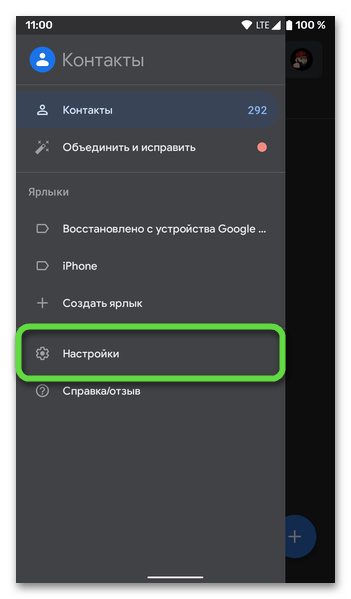
- Выберите пункт «Настройка синхронизации Google Контактов».

- Тапните по ссылке «Настройки», расположенной в блоке «Статус синхронизации».

- Деактивируйте переключатель напротив пункта «Автоматическая синхронизация».
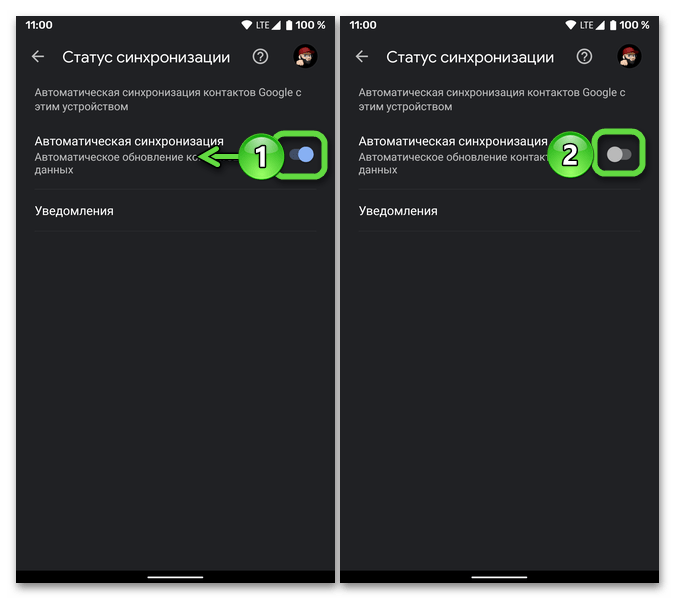
- Вернитесь на шаг назад и откройте «Настройки» в блоке «Синхронизация контактов на устройстве».

- Отключите параметр «Автоматически копировать и синхронизировать контакты с устройства».
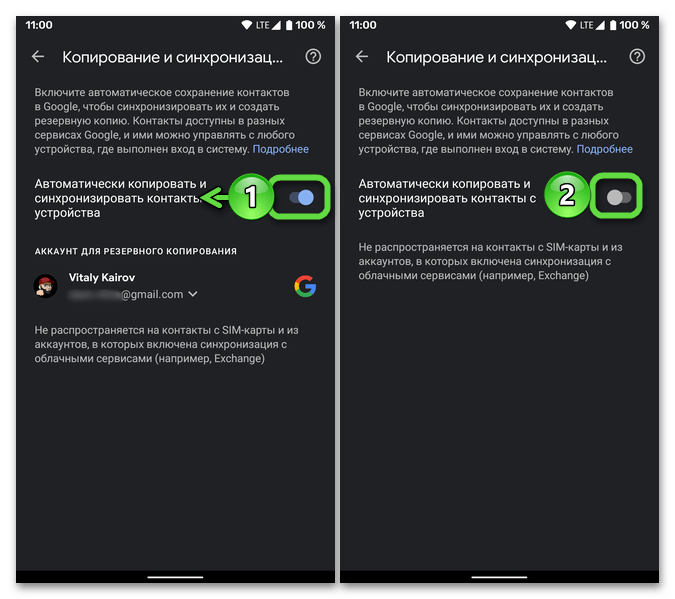
Дополнительно: Синхронизация с другим аккаунтом
Если вы не хотите синхронизировать контакты с конкретной учеткой, в настройках одноименного приложения можно добавить другую. Такой поход целесообразен в случаях, когда требуется разделить, например, личные и рабочие записи.
- Повторите действия из пунктов №1-3 и №6 предыдущей инструкции.
 Далее, если синхронизация была отключена, включите ее.
Далее, если синхронизация была отключена, включите ее. 
- В блоке «Аккаунт для резервного копирования» коснитесь текущей учетки.
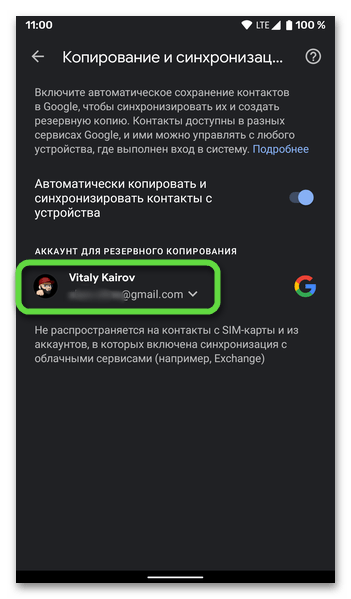
- Если в списке подключенных уже есть учетная запись, в которую вы желаете сохранять контакты, выберите ее. Если нет – тапните «Добавить аккаунт».

- Введите телефон или адрес электронной почты, используемый в качестве логина, и нажмите «Далее».

- Затем укажите пароль и снова переходите «Далее».

- Ознакомьтесь с условиями использования и согласитесь с ними, тапнув кнопку «Принимаю».

- Ожидайте, пока учетная запись добавится на устройство, после чего она сразу будет установлена в качестве места для резервирования записей из адресной книги. Если же это потребуется изменить, коснитесь адреса и выберите новый.

По необходимости вы также можете синхронизировать с отдельным аккаунтом только новые контактные данные. Для этого:
- Перейдите в «Настройки» приложения «Контакты».
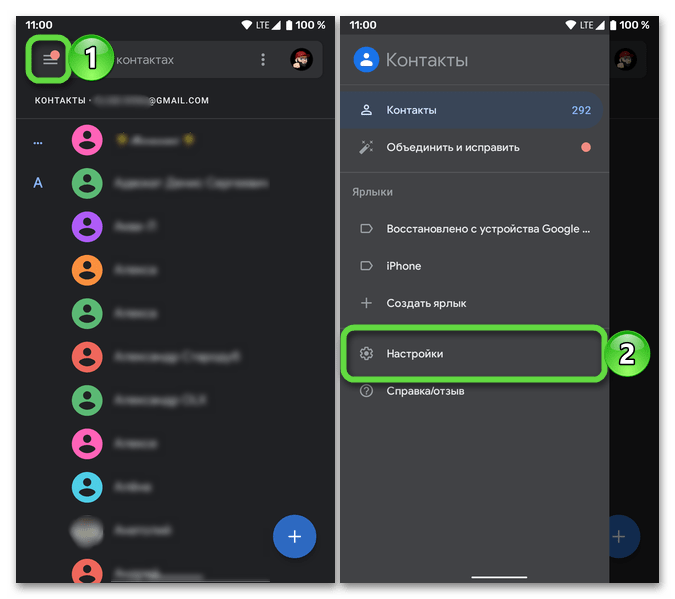
- Откройте раздел «Аккаунт для новых контактов».

- Выберите во всплывающем окне тот, в котором хотите хранить новые записи. Если необходимая учетка будет отсутствовать в списке доступных, добавьте ее, выполнив действия из пунктов №3-6 инструкции выше или воспользовавшись рекомендациями из отдельной статьи на нашем сайте. Подробнее: Как добавить учетную запись Google на Android

Источник: noznet.ru